Comment définir une chanson comme sonnerie personnalisée iPhone
Il existe un moyen assez simple de transformer une chanson dans votre bibliothèque iTunes en une sonnerie personnalisée et je vais vous montrer comment.
Étape 1.
Ouvrez iTunes sur votre ordinateur et de trouver une chanson que vous voulez couper. Nous allons prendre un clip de 30 secondes (max pour sonnerie est 30 ans), alors assurez-vous de choisir une chanson avec un refrain accrocheur ou un certain type de mélodie qui ferait une bonne sonnerie.
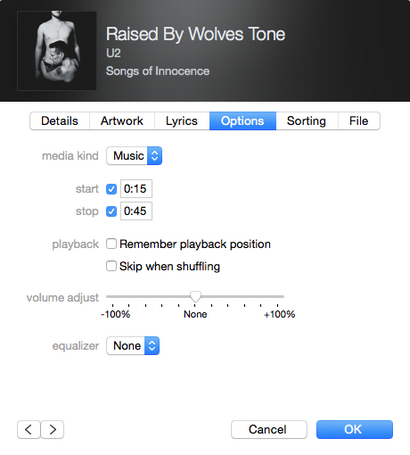
Lorsque vous avez terminé avec votre temps, appuyez sur OK.
Étape 3.
Créer une version AAC de votre chanson en cliquant à droite et en sélectionnant Créer une version AAC. Vous aurez l'original et la version AAC dans votre bibliothèque maintenant. Je suggère de modifier le titre de la version AAC pour rendre l'identification plus facile.
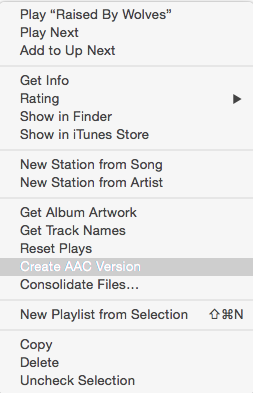
ITunes Support: « Older acheté chansons sont codées en utilisant un format AAC protégé qui les empêche d'être converti. Si vous avez besoin de les convertir en un autre format, suivez les instructions contenues dans cet article pour les mettre à niveau « .
Étape 4.
Faites un clic droit sur votre nouveau clip de chanson AAC et sélectionnez Afficher dans le Finder. Dans le dossier du Finder, cliquez-droit sur votre chanson nouvellement créé et sélectionnez Get Info.
Étape 5.
Dans le menu Get Info, sous la rubrique « Nom et extension », changez l'extension pour .m4a à m4r et enregistrer vos modifications.
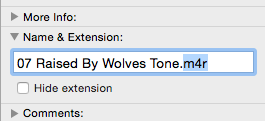
Étape 7.
Faites glisser le ton du bureau à la section Tones.
Étape 9.
Retour sur votre téléphone, la tête sur Paramètres -> Sons -> Sonneries et sélectionnez votre nouvelle sonnerie dans la liste (il devrait être tout en haut).
Donc là vous l'avez. Vous pouvez répéter ce processus et ajouter autant de sonneries personnalisées que vous voulez utiliser un morceau dans votre bibliothèque iTunes.
Ne pas oublier de vérifier cette page pour les derniers conseils et astuces pour votre iPhone.
Comme ce poste? Partagez-le!